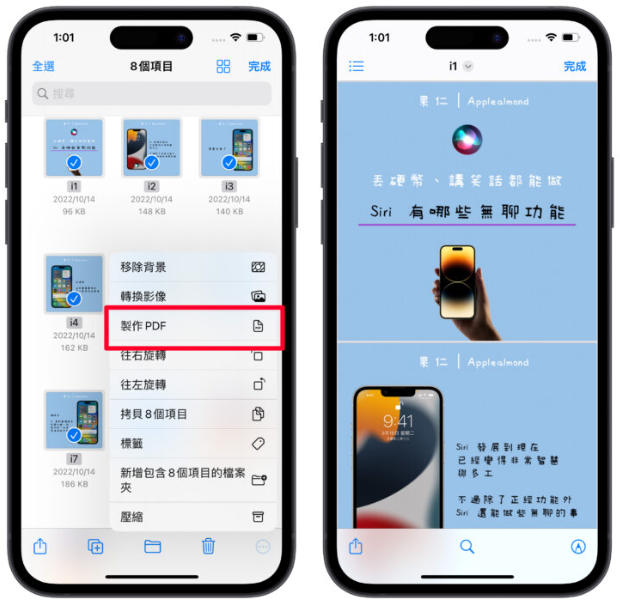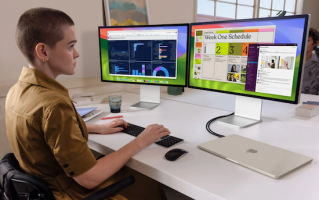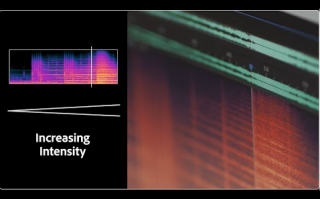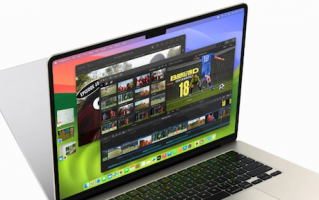这几天曾在社群中看到有用户询问:「iPhone 如何在档案将图片转PDF?」其实iPhone 照片转PDF 的操作方式非常简单,不只能够一键转换,还可以多张图片合并成一个PDF 档案,让用户可在不影响画质的前提下分享图档,这边马上来教各位如何用iPhone 照片转PDF。
iPhone 照片转PDF 好处:画质不减损、通用性高
可能有人会问「干嘛不直接使用照片档案就好,还要多制作一个PDF 档案不是很麻烦吗?」主要就是因为PDF 档案具有一定的可靠性与通用性,PDF 图档的特色包括以下几点:
1.通用性高,再许多装置上都能正确显示。
2.画质不减损,不损坏档案的原始品质。
3.可靠性高,与原始文件几乎没有任何区别。
4.不容易变更、修改,提高档案安全性。
相较之下iOS系统中使用的JPEG 与HEIF,前者有失真压缩的问题,影像品质易受影响;后者则有严重的相容性问题,基本上只通用于Apple 生态系中。所以在某些情境下(例如跨系统传输/ 检测档案、列印、线上存图等)分享PDF 档反而比分享照片图档还要方便。
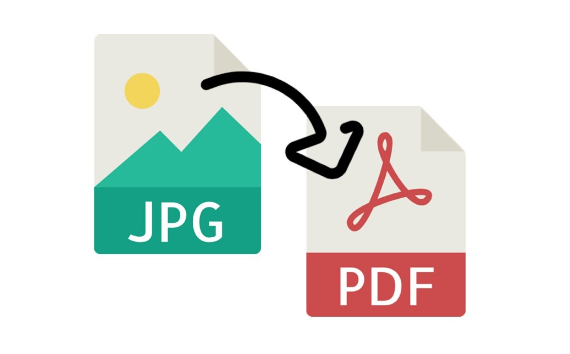
iPhone 照片转PDF 步骤教学
首先打开相簿,选取想要转为PDF 的照片(HEIF 档、JPEG 档皆可),接着点击分享键,选择「储存到档案」。
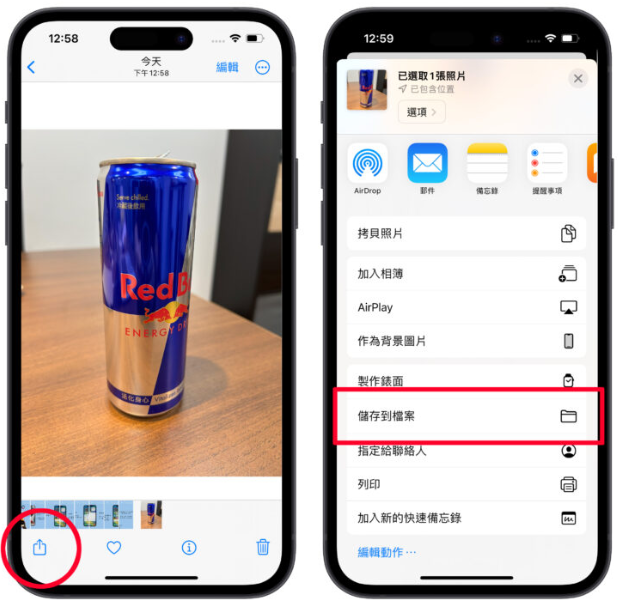
选一个自己觉得适合的储存路径即可,我这边选择直接存在我的iPhone 中,然后再点右上角的储存,打开档案App,到刚刚的储存路径,就会看到照片档案被保存在这边。
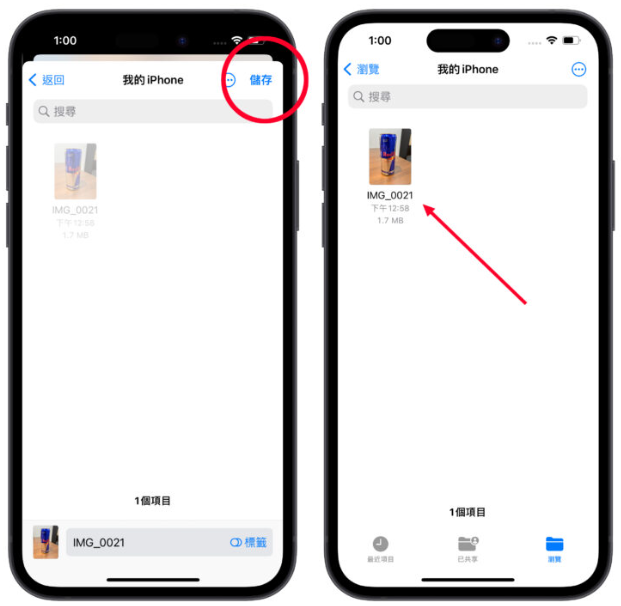
长按图片会跳出功能选单,选择「快速动作」>「制作PDF」,最后系统就会直接帮你把PDF 图档制作完成。
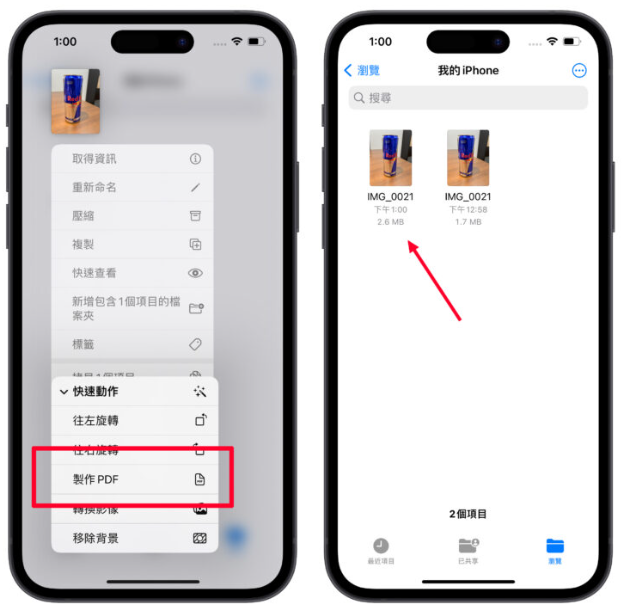
不只单张转换,还能多张合并成一个PDF 档
用iPhone 照片转PDF 不只可以单张转换,还可以多张照片直接合并成一个PDF 档,方法也很简单。
一样多选完照片后,将照片全部储存到档案App 中。
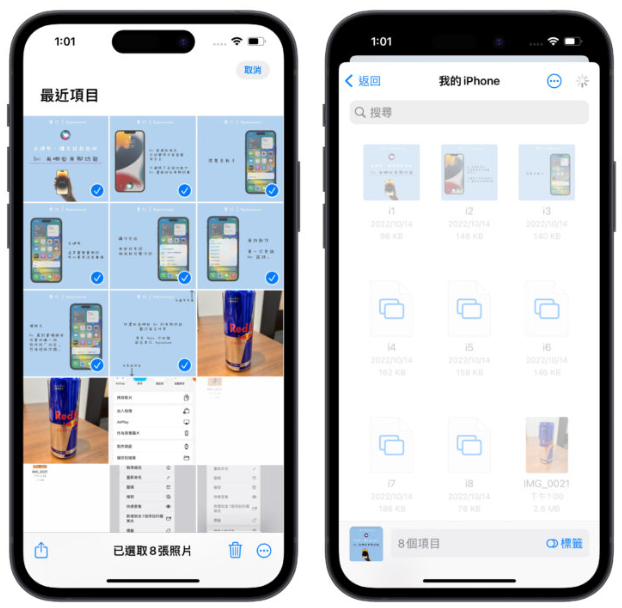
接着到档案App 储存档案的地方,点击右上角的圆点选择「多选」,选取想要合并成PDF 的图档们。
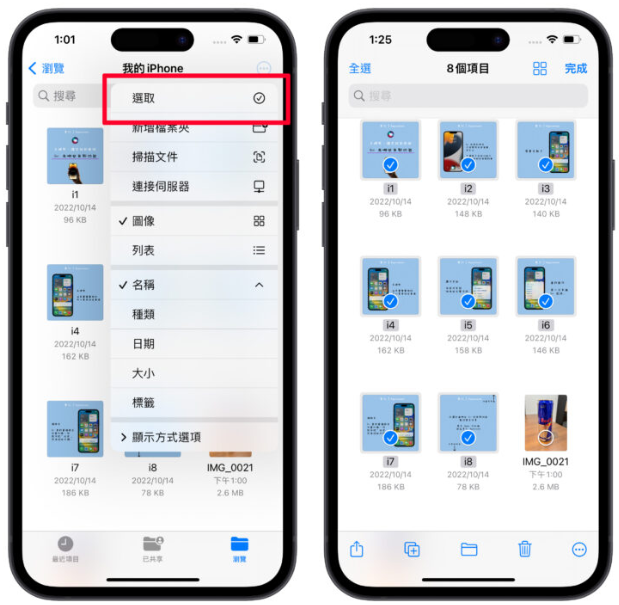
最后点击右下角选择「制作PDF」,系统就会自动把刚刚有选到的多张图档直接组合成一个PDF 档案。